电脑版钉钉设置云盘文件权限的方法
时间:2023-12-25 14:11:45作者:极光下载站人气:88
钉钉是一款众所周知的办公软件,这款软件在当前众多企业中使用率是非常高的,你可以通过钉钉进行上下班打卡,并且还可以设置钉钉的管理群聊以及发布通知,以及可以将自己重要的文件上传到钉盘中进行存放,也可以将钉钉群聊中的文件添加到钉盘中存放,并且我们可以随时更改自己上传的云文件的管理权限,你可以设置哪些人可以查看你的文件,也可以设置该文件的水印等,下方是关于如何使用电脑版钉钉设置云文件管理权限的具体操作方法,如果你需要的情况下可以看看方法教程,希望对点击大家有所帮助。
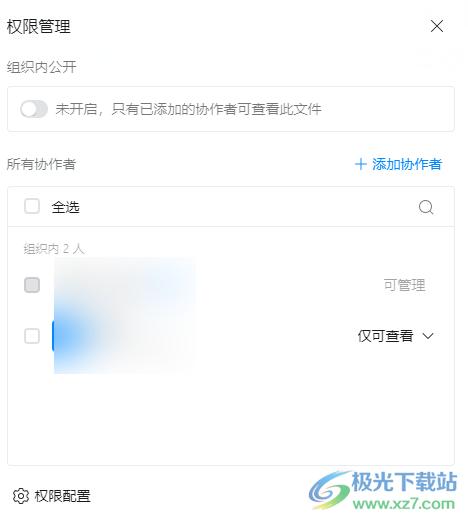
方法步骤
1.首先,我们需要进入到钉钉电脑版页面中,在页面的左侧位置将【钉盘】这个选项点击一下。
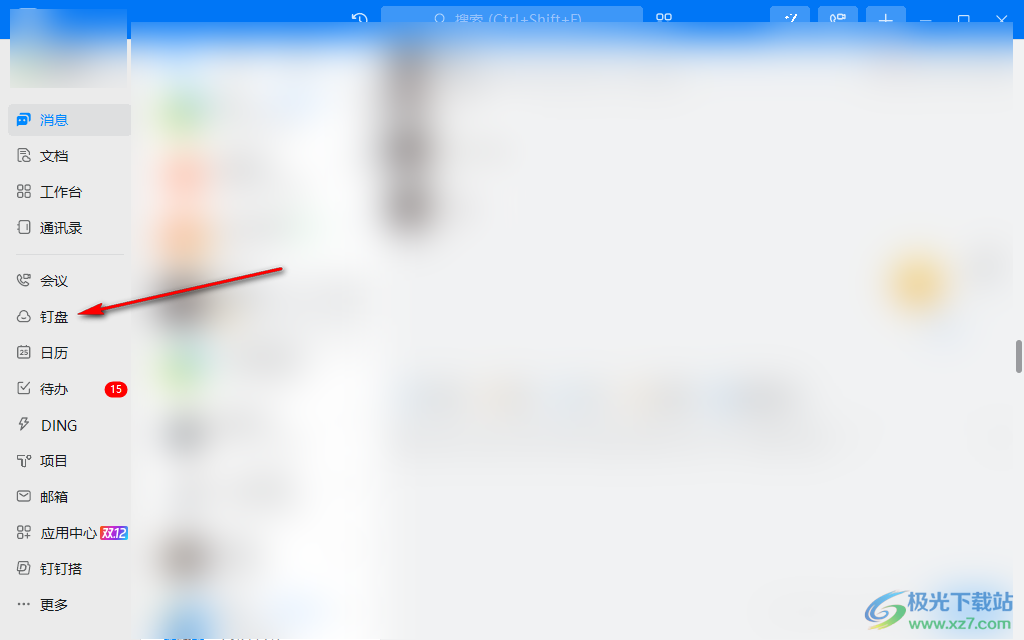
2.之后即可在页面右侧找到自己上传的云文件内容,找到需要设置的目标文件,将鼠标放到该文件的上方即可弹出一个三个点图标。
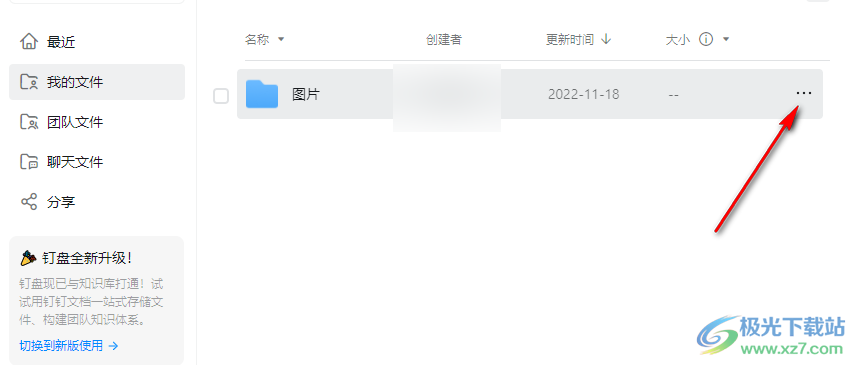
3.用鼠标左键点击该图标,这时即可打开的一个菜单选项,将其中的【权限管理】选项按钮进行点击进入。
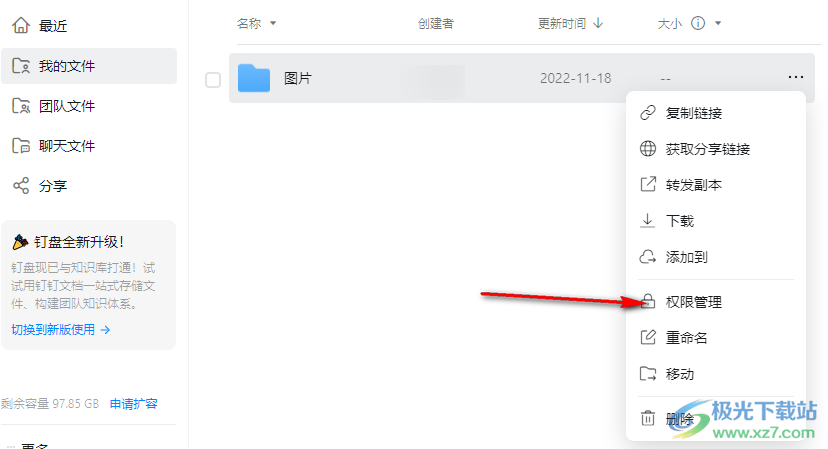
4.当我们进入到页面之后,在页面上可以开启让所有协作者查看此文件,并且可以添加协作者以及可以设置协作者的查看或者的编辑权限等,之后点击【权限配置】按钮。
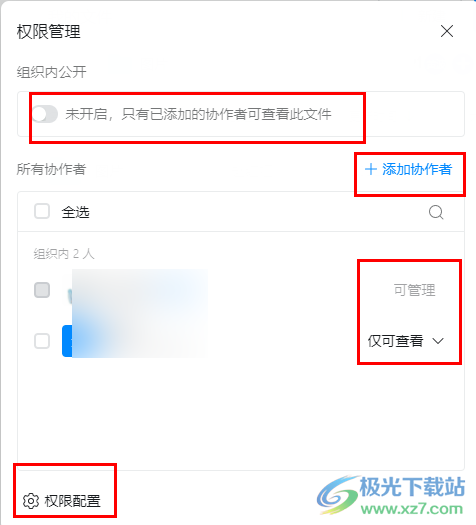
5.在打开的窗口中,可以设置一下谁可以添加协作者、谁可以评论以及显示水印等权限设置,如图所示。
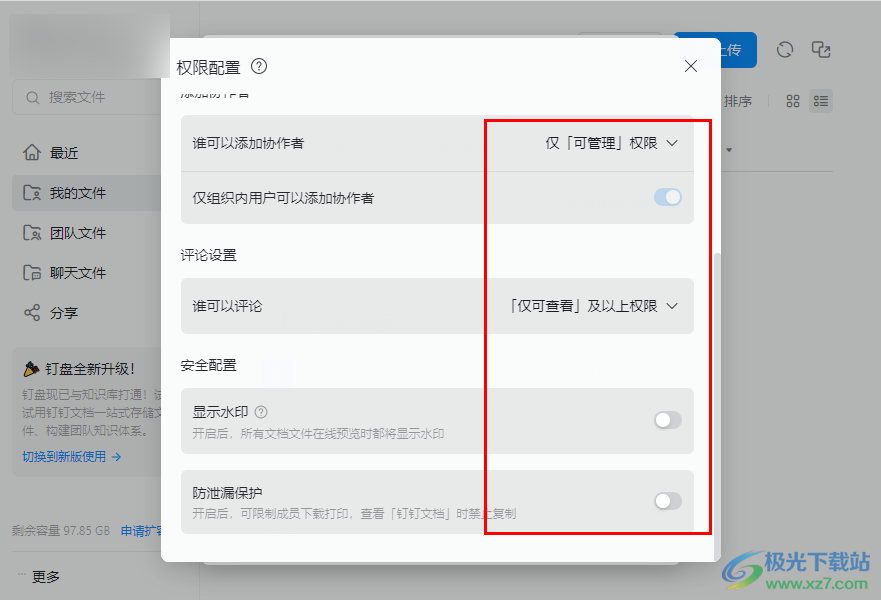
以上就是关于如何使用钉钉电脑版设置云文件权限的具体操作方法,当你上传了很多文件到钉盘的时候,那么我们可以对这些重要的文件进行权限的管理和设置,具体的操作方法可以根据上述方法教程进行操作即可,感兴趣的话可以操作试试。
相关推荐
热门阅览
- 1百度网盘分享密码暴力破解方法,怎么破解百度网盘加密链接
- 2keyshot6破解安装步骤-keyshot6破解安装教程
- 3apktool手机版使用教程-apktool使用方法
- 4mac版steam怎么设置中文 steam mac版设置中文教程
- 5抖音推荐怎么设置页面?抖音推荐界面重新设置教程
- 6电脑怎么开启VT 如何开启VT的详细教程!
- 7掌上英雄联盟怎么注销账号?掌上英雄联盟怎么退出登录
- 8rar文件怎么打开?如何打开rar格式文件
- 9掌上wegame怎么查别人战绩?掌上wegame怎么看别人英雄联盟战绩
- 10qq邮箱格式怎么写?qq邮箱格式是什么样的以及注册英文邮箱的方法
- 11怎么安装会声会影x7?会声会影x7安装教程
- 12Word文档中轻松实现两行对齐?word文档两行文字怎么对齐?

网友评论